Ši „Mac“ naudotojų pagalba padės jums gauti šiek tiek daugiau iš „iPhone“ ar „iPod Touch“ įsigytų programų. Aptarsime, ką „Apple“ ragina „taikomųjų programų paketus“, rodydamas, kaip iš jų išgauti turinį asmeniniam naudojimui.
Galite naudoti žiniasklaidą asmeniniuose projektuose, mokyklų projektuose (pvz., Esė), asmeniniame tinklaraštyje, kuriame peržiūrite programas, arba galbūt skambėjimo tonus jūsų iPhone. (Nepamirškite, kad žiniasklaida, kurią radote, gali būti saugoma autorių teisėmis. Būtinai laikykitės savo šalies autorių teisių įstatymų.)
Paremk!
Pirma ir svarbiausia: tai, ką ketiname padaryti, gali turėti rimtų pasekmių tiriamiems failams. Todėl mes labai rekomenduojame visuomet kopijuoti failą, kurį tiriate, ir dirbti su kopija. Mes aprašome veiksmus, kaip tai padaryti toliau. Tokiu būdu, jei viskas vyks, vis tiek turėsite originalą. Jei nesate patenkinti šiais veiksmais, kreipkitės pagalbos į vietinį guru.
1 veiksmas: „iTunes“ programos šoninė juosta
Atidarykite „iTunes“ ir eikite į „iTunes“ šoninės juostos „Applications“ skyrių, spustelėdami „Applications“. Jei šoninėje juostoje nematote programų, eikite į „iTunes“ nuostatas, „Bendra“ skirtuką ir įsitikinkite, kad pažymėta „Applications“. Raskite programą, kurią norite ištirti ir dešiniuoju pelės klavišu spustelėti, ir pasirinkite Show in Finder.
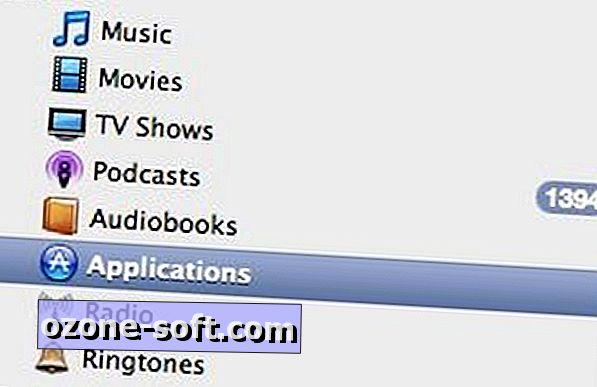
2 veiksmas: programos paieška „Finder“
Pasirinkite programą „Finder“ ir dešiniuoju pelės klavišu spustelėkite (arba toliau spustelėkite „Control-click“ su vienu mygtuko mygtuku), kad pasirinktumėte „Copy“ („Command-C“). Dabar eikite į naują aplanką arba darbalaukį ir tada dešiniuoju pelės mygtuku spustelėkite, jei norite pasirinkti Įklijuoti (arba Komanda-V), kad įklijuotumėte programos kopiją į naują aplanką arba į darbalaukį.

3 žingsnis: Pakeiskite programos paketą ir jį išplėsti
Kai failas bus nukopijuotas, pakeisite nukopijuotą failą, pakeičiantį „ipa“ su užtrauktuku. „Finder“ gali paraginti pakeisti failo plėtinį - įsitikinkite, kad pasirinksite .zip . Dabar atidarykite pervadintą „Zip“ failą - būtent tai yra - su savo mėgstamu „Unzip“ įrankiu (ty „StuffIt Expander“) leidžia išplėsti į savo aplanką.
 | | |  |
4 veiksmas: taikomųjų programų paketo tyrimas
Pažvelkite į ką tik sukurtą aplanką. Atkreipkite ypatingą dėmesį ir ieškokite aplanko, pavadinto „Krovinys“. Šio aplanko viduje matysite programos piktogramą, rodančią apskritimą su juosta.
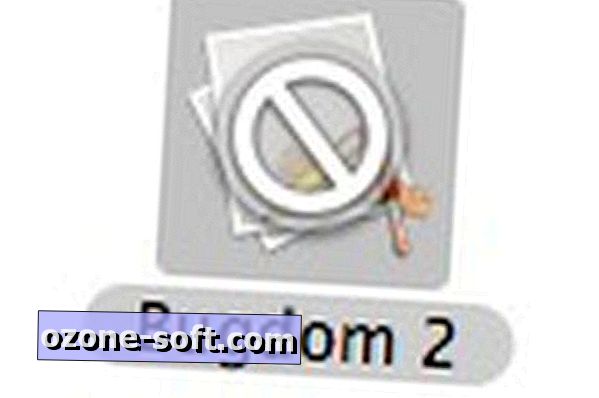
Nebandykite atidaryti dukart spustelėkite. Vietoj to turite dešiniuoju pelės klavišu spustelėti ir naudoti parinktį „Rodyti paketo turinį“.
5 veiksmas: medijos turinio paieška
Dabar viskas, ką jums reikia padaryti, yra naršyti. Rodyti pakuotės turinį atveria faktinę programą taip, tarsi ji būtų aplanke „Finder“. Netgi galite apsvarstyti galimybę kopijuoti jį kitoje vietoje. Rekomenduoju naudoti „Leopard“ sparčiąją peržiūrą, kad galėtumėte rasti visus šiame aplanke esančius medijos failus.
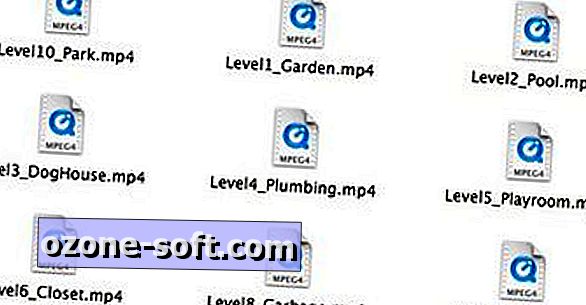
6 žingsnis: Išvalykite!
Suradę visus norimus žiniasklaidos failus, turėtumėte apsvarstyti, ar norite perkelti dublikatus (-us) programos failus (-us) ir visus kitus failus, susijusius su jūsų tyrinėjimu į šiukšliadėžę. Būtinai nepamirškite originalaus programos failo.
Naudodamiesi šiais veiksmais jūs dabar galite laisvai ištirti ir atrasti visų tipų žiniasklaidos failus savo mėgstamos „iPhone“ arba „iPod Touch“ programos viduje. Galėsite rasti daugybę failų, įskaitant garso failus: .mp4, .mp3 ir kt., Ir vaizdo failus: .jpg, .png, .tiff ir kt. Jūs netgi galite atrasti kai kuriuos .mov failus, kuriuose yra filmus.













Palikite Komentarą